

By Adela D. Louie, Last Update: November 5, 2017
TEIL 1: EINIGE ÜBER SAMSUNGTEIL 2: WIEDERHERSTELLUNG VERLORENER DATEN VON SAMSUNG PHONETEIL 3: WIEDERHERSTELLEN VERLORENER DATEN VON SAMSUNG ACCOUNTTEIL 4: VERLIEREN SIE NIE Daten auf Ihrem SAMSUNG-GerätTEIL 5: VIDEO-LEITFADEN: SO WERDEN VERLORENE DATEN VON SAMSUNG-GERÄTEN AUSGEZEICHNET?TEIL 6: SCHLUSSFOLGERUNG
Das Samsung-Handy ist eines der hochwertigsten Handys, die die Welt für uns alle zu bieten hat. Es hat eine Menge cooler Funktionen, die uns im Alltag wirklich helfen. Es hat coole Kamerafunktionen, die für diejenigen, die Bilder und Videos aufnehmen möchten, sehr nützlich sind. Abgesehen davon gibt es auch einige Funktionen, die uns bei der Verwaltung unserer Daten helfen können, z. B. Zeitpläne, Termine, Erinnerungen und andere. Dies ist sehr praktisch für all jene Menschen, die immer unterwegs sind. Da wir dieses fantastische Telefon zur Hand haben, möchten wir nicht alle wichtigen Daten verlieren. In diesem Fall sind wir definitiv frustriert. Wir sind uns ziemlich sicher, dass Sie in diesem Fall sehr darauf bedacht sein werden, eine Lösung für Sie zu finden bergen Sie diese verlorenen Daten von Ihrem Samsung Telefon.
In diesem Fall müssen Sie sich keine Sorgen mehr machen, denn wir haben die perfekte Lösung, um diese verlorenen Daten von Ihrem Samsung-Handy wiederherzustellen.
 Wiederherstellen verlorener Daten von Samsung Gerät
Wiederherstellen verlorener Daten von Samsung Gerät
Der FoneDog Android Datenrettung Tool ist der beste und einfachste Weg für Sie Abrufen oder Wiederherstellen dieser verlorenen Daten von Ihrem Samsung-Handy. Dieses Toolkit ist sehr benutzerfreundlich und sehr sicher zu bedienen. Mit diesem fantastischen Toolkit können Sie all diese verlorenen Daten in nur wenigen Klicks auf Ihrem Samsung-Handy wiederherstellen. In diesem Teil zeigen wir Ihnen, wie Sie diese verlorenen Daten von Ihrem Samsung-Handy wiederherstellen können Textnachricht, Kontakte, Fotos, und Videos. Wir werden uns auf diese drei Hauptdaten Ihres Samsung-Handys konzentrieren. Laden Sie das von unserer offiziellen Website herunter FoneDog Android Datenrettung Werkzeug von unserer offiziellen Website und haben es auf Ihrem Computer installiert. Dieses Tool kann heruntergeladen werden, wenn Sie einen MAC- oder Windows-Computer verwenden.
Gratis Download Gratis Download
Starten FoneDog Toolkit - Android Datenrettung Werkzeug und stecken Sie Ihr Samsung-Handy mit einem USB-Kabel an Ihren Computer und warten Sie, bis das Programm Ihren Phon erkennt
 Verbinden Sie das Samsung Gerät mit Ihrem Computer - Step1
Verbinden Sie das Samsung Gerät mit Ihrem Computer - Step1
USB-Debugging erkennt Ihr Computer Ihr Samsung-Handy. Die folgenden Anleitungen zeigen Ihnen, wie abhängig von der Betriebssystemversion Ihres Samsung-Telefons.
Android 2.3 oder frühere Version
Zapfhahn "Einstellungen" dann "Anwendung" dann "Entwicklung" dann "USB Debugging"
Android 3.0 - 4.0-Version
Zapfhahn "Einstellungen" dann "Entwickleroption" dann "USB Debugging"
Android 4.2 auf die neuere Version
Tippen Sie auf "Einstellungen "dann "Über Telefon"Dann tippen"Build-Nummer"Für 7 mal, dann gehe zu"Einstellungen"Wieder, dann klopfe"Entwickleroption" dann "USB Debugging".
 Erlaube USB-Debugging auf deinem Samsung-Gerät - Step2
Erlaube USB-Debugging auf deinem Samsung-Gerät - Step2
Nach dem USB-Debugging fordert das Programm Sie auf einen Bildschirm auf, in dem Sie die verlorenen Daten auswählen, um das Bild unten wiederherzustellen. Sie können alle verlorenen Daten auswählen, die Sie wiederherstellen möchten. Sie können aus der auf Ihren Bildschirmen angezeigten Kategorie auswählen, z. B. Kontakte, Nachrichten und Anruflisten. Wenn Sie mit der Auswahl aus den Kategorien fertig sind, klicken Sie einfach auf "Nächster".
 Wählen Sie Verlorene Daten zum Scannen auf dem PC - Step3
Wählen Sie Verlorene Daten zum Scannen auf dem PC - Step3
Nachdem Sie die verlorenen Daten ausgewählt haben, die Sie aus den auf Ihrem Computer angezeigten Kategorien wiederherstellen möchten, können Sie auf unserem Samsung-Gerät ein Popup-Fenster sehen. Dadurch werden Sie um Erlaubnis gebeten, dass das Programm Zugriff auf Ihr Samsung-Gerät hat. Alles, was Sie tun müssen, ist zu tippen "Zulassen / Erteilen / Autorisieren" So können Sie dem Programm erlauben, auf die verlorenen Daten von Ihrem Telefon zuzugreifen und diese zu scannen.
Lesen Sie auch:
So stellen Sie gelöschte Textnachrichten von Samsung Galaxy S8 wieder her
Wiederherstellen gelöschter Kontakte von Samsung Note 8
 Autorisieren Sie Ihr Samsung-Gerät zu scannen - Step4
Autorisieren Sie Ihr Samsung-Gerät zu scannen - Step4
Sobald das Scannen Ihres Samsung-Geräts abgeschlossen ist, können Sie nun die Dateien auswählen, die Sie wiederherstellen möchten. Sie sehen diese Dateien auf der linken Seite Ihres Computerbildschirms. Sobald Sie die Datei ausgewählt haben, erscheinen sie automatisch auf Ihrem Bildschirm. Sobald Sie die verlorenen Daten sehen, die Sie von Ihrem Samsung-Gerät wiederherstellen möchten, klicken Sie einfach auf "Genesen“, Damit Sie sie wieder auf Ihr Samsung-Gerät bekommen.
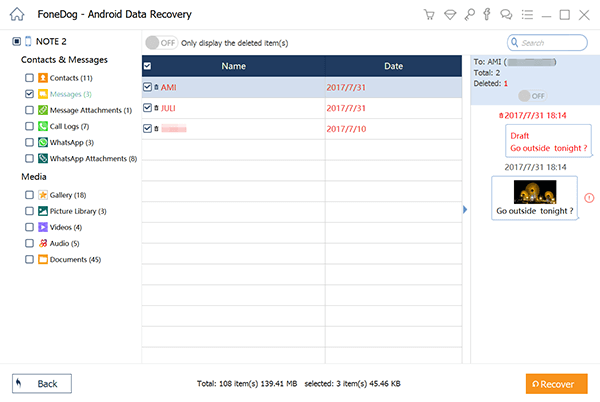 Vorschau und Wiederherstellung verlorener Daten von Ihrem Samsung - Step5
Vorschau und Wiederherstellung verlorener Daten von Ihrem Samsung - Step5
Hinweis: Alle verlorenen Daten, die wiederhergestellt wurden, werden auf Ihrem Computer gespeichert. Sie können einfach zu „Einstellungen“ gehen und festlegen, dass der Ausgabeordner automatisch geöffnet wird, sobald Sie die verlorenen Daten wiederhergestellt haben. Dies wird für Sie bequemer sein.
Wie man verlorene Daten vom Samsung Telefon zurückholt
Wenn Sie in diesem Teil ein Samsung-Konto haben und eine Sicherungskopie Ihrer wichtigen Dateien auf Ihrem Telefon erstellt haben, bevor Sie diese versehentlich verloren haben, können Sie sie tatsächlich wiederherstellen, indem Sie auf dieses zugreifen. Ihr Samsung-Konto kann Ihre Kontakte, Ihren Kalender und Ihre Einstellungen sichern. Damit Sie sie auf Ihrem Telefon wiederherstellen können, müssen Sie nur Folgendes tun:
Gehe auf "Apps" dann "Einstellungen" dann "Wolke" und dann auf tippen "Wiederherstellen"
Danach beginnt Ihr Samsung Galaxy-Gerät mit der Wiederherstellung. Tippen Sie auf Elemente, die Sie wiederherstellen möchten, und tippen Sie dann auf "Jetzt wiederherstellen". Kontakte und andere Daten werden von Ihrem Samsung-Konto auf Ihr Samsung-Telefon heruntergeladen. Warte auf die Bestätigung, die besagt Lesen Sie auch:
Wiederherstellen gelöschter Kontakte von Samsung Galaxy S8
Wiederherstellen gelöschter Daten von Google Pixel 2
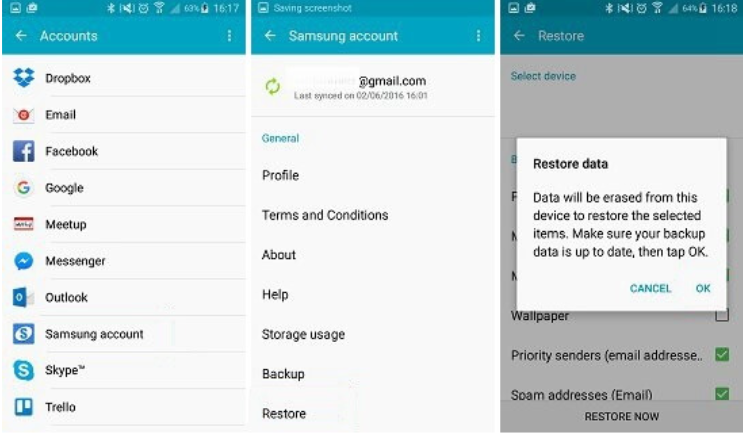 Wiederherstellen verlorener Daten von Samsung Telefon
Wiederherstellen verlorener Daten von Samsung Telefon
Gratis Download Gratis Download
Sie können Ihre Daten auf Ihrem Samsung-Gerät speichern, indem Sie Samsung Kies verwenden. Dies ist eine Anwendung, die Sie auf Ihrem Telefon installieren können und die Ihnen hilft, Ihre Daten zu sichern. Diese spezielle Software wurde von Samsung speziell für seine Benutzer entwickelt, damit sie ihre Daten entweder auf ihrem Smartphone oder Tablet mit ihrem Computer synchronisieren können. Dies kann auch helfen, Ihre Daten wie Ihre Kontakte, Memos, Anruflisten, Nachrichten und vieles mehr, die auf Ihrem Samsung-Gerät gespeichert sind, zu sichern.
Alles, was Sie tun müssen, ist:
- Installieren Sie Kies auf Ihrem Computer und verbinden Sie Ihr Samsung-Gerät mit Ihrem Computer über Ihr USB-Kabel.
-Für das Sichern Ihres Samsung-Geräts klicken Sie auf "Backup / RestoreWählen Sie dann die Daten aus, die Sie sichern möchten, und klicken Sie auf “Sichern”Und warten Sie, bis das Programm beendet ist.
-Für das Wiederherstellen Ihrer Sicherung klicken Sie einfach auf "WiederherstellenWählen Sie dann eine Sicherungsdatei aus, die Sie wiederherstellen möchten, und klicken Sie dann aufWeiter".
Das Samsung-Gerät ist wirklich ein tolles Telefon und der Verlust Ihrer auf Ihrem Gerät gespeicherten Daten ist wirklich frustrierend, aber Sie müssen sich keine Sorgen machen. Wir stellen sicher, dass das FoneDog-Toolkit - Android Datenwiederherstellungstool wird dir sicherlich helfen Stellen Sie diese verlorenen Daten von Ihrem Samsung-Handy wieder her auf die einfachste Weise möglich und das ist 100% garantiert.
Hinterlassen Sie einen Kommentar
Kommentar
Android Data Recovery
Stellen Sie gelöschte Dateien von einem Android-Handy oder -Tablet wieder her.
Kostenlos Testen Kostenlos TestenBeliebte Artikel
/
INFORMATIVLANGWEILIG
/
SchlichtKOMPLIZIERT
Vielen Dank! Hier haben Sie die Wahl:
Excellent
Rating: 4.7 / 5 (basierend auf 60 Bewertungen)